Sisään osa yksi Tästä sarjasta näimme kuinka tallentaa etäpodcasteja vain iOS: llä. Se vaatii iPhonen käyttämistä FaceTime- tai Skype -puhelun soittamiseen, mutta lopputulos on loistava. Tämä viesti kattoi asennuksen. Tänään näemme, miten tallennus- ja muokkausosat toimivat iPadin AUM- ja Ferrite -laitteilla.
Kokoonpano: yhteenveto
Jos et ole lukenut osa tätä opasta, se tekee tämän: Koska ei ole olemassa VOIP-sovelluksia, jotka tukevat iOS: n sovellustenvälisiä äänireititysstandardeja, video- tai äänipuhelua ei voi soittaa iPadille ja tallentaa samalla. Sen sijaan soitamme puhelun toiselle laitteelle (iPhonelle tai vanhalle, vara -iPadille) ja viemme kaapelin sen kuulokeliitännästä äänisekoitimeemme.
Sieltä meillä on kaksi äänilähdettä: FaceTimen/Skypen putkitettu ääni ja korkea laatu ääntä mikrofoniltamme, joka on liitetty iPadiin käyttämällä edellä mainittua USB-ääntä käyttöliittymä.
Tämä asetus on "kaksoispääte". Muut podcastin osallistujat nauhoittavat oman äänensä paikallisesti omille laitteilleen ja lähettävät sen myöhemmin kokoonpanoa varten. Ja tästä puhumme tänään.
Sovellukset
IOS: ssa on monia uskomattomia äänitallennusohjelmia. Voit käyttää esimerkiksi Applen ilmaista GarageBandia. Käytän KUMATICAN AUM: ia, joka on äänensekoitinsovellus, jolla on supervoimat. Valitsit minkä tahansa sovelluksen, haluat hallita tallennetun äänen laatuasetuksia. Haluat tallentaa häviöttömässä äänimuodossa, kuten WAV- tai AIFF -muodossa, ei "häviöllisessä" muodossa, kuten MP3- tai AAC -muodossa.
Miksi niin korkea laatu, kun tuloksena oleva podcast on heikkolaatuinen, mono MP3? Koska jos aloitat parhaalla mahdollisella laadulla, on paljon helpompi korjata kaikki ääniongelmat ja hieroa se mukavaksi, puhtaiksi ääniraidiksi ennen kuin puristat sen MP3 -muotoon.
Toinen käyttämäni sovellus on Ferrite Recording Studio, joka on iOS-sovellus, joka on rakennettu vain podcastien ja muun puhutun äänen (radio-ohjelmat jne.) Tallentamiseen ja muokkaamiseen. Voit itse tallentaa Ferriittiin, jos haluat, mutta pidän parempana AUM: n saamaa lisäohjausta.
Pääsen Ferriitin muokkausprosessiin tämän sarjan kolmannessa osassa, mutta toistaiseksi voit napata sovelluksen ja leikkiä. Se on täysin käyttökelpoinen vapaassa muodossaan, ja se sisältää sovelluksen sisäisen oston ammattilaisille.
AUM - äänisekoitin
Hinta: $18.99
ladata: AUM - äänisekoitin App Storesta (iOS)
Ferrite Recording Studio
Hinta: Vapaa
ladata: Ferrite Recording Studio App Storesta (iOS)
Podcastin tallentaminen AUM: lla
AUM on iOS -sovellus äänen reitittämiseen ja tallentamiseen. Käytän lähinnä musiikin tekemiseen. Voit isännöidä erilaisia musiikkisovelluksia AUM: n sisällä (rumpukoneet, syntetisaattorit jne.) Sekä suoraa ääntä mistä tahansa käytettävissä olevasta tulosta. Kaikki nämä lähteet saavat oman kanavan tason liukusäätimellä ja paljon muita vaihtoehtoja.
Tätä asetusta varten pidämme asiat kuitenkin yksinkertaisina. Voimme puhdistaa äänen myöhemmin. Ajatuksena on nyt napata paras mahdollinen raakaääni, joka helpottaa tätä tehtävää. Tässä on AUM -asetukset:

Kuva: Cult of Mac
Olen tallentanut tämän esiasetukseksi AUM: iin, joten voin ladata sen yhdellä napautuksella, kun on aika tallentaa uusi podcast -jaksomme, Hämmästyttävä kuja.
Kanavat ja tehosteet
Kuten näette, kanavia on kolme. Yksi on paikalliselle äänelleni ja toinen vierasäänelle (FaceTimen kautta, iPhonen kuulokeliitännän kaapelin kautta). Äänen pitäminen erillisillä kappaleilla helpottaa niiden erillistä käsittelyä ja myös muokkausongelmia, kuten vieraiden puhuttaessa toistensa kanssa. Voit helposti poistaa yhden henkilön äänen tai, jos se on mielenkiintoinen keskeytys, siirtää sen toisen henkilön puhumisen jälkeen.
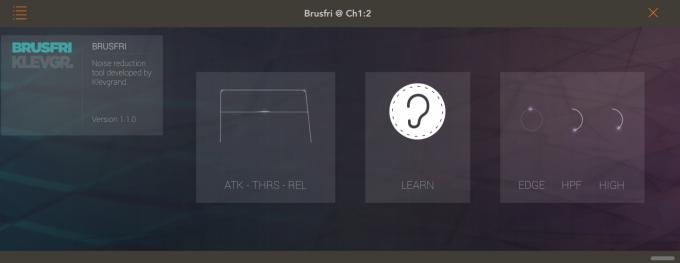
Kuva: Cult of Mac
Mitä varten tämä kolmas kanava on, kysyt ehkä? Joskus tuleva FaceTime -puhelu ei ehkä kuulosta niin hyvältä. Se voi olla hissy tai siinä voi olla paljon taustamelua, koska se tulee vieraan iPhone -mikrofonista hyvän mikrofonin sijaan (josta - toivottavasti - he nauhoittavat). Tässä tapauksessa voit lisätä AUM-toiminnon avulla in-line Audio Unit (AUv3) -tehosteen äänen poistamiseksi. Käytän Klevgrandin BrusFria tai voit käyttää AUM: n sisäänrakennettuja EQ-työkaluja.
Joka tapauksessa käytän AUM: n älykkäitä reititysvaihtoehtoja lähettääksesi saapuvan äänen toiselle kanavalle ennen sen käsittelyä. Näin voin kuunnella käsitellyn äänen puhelun aikana ja tallentaa käsittelemättömän äänen. Tämä saattaa tuntua tarpeettomalta, koska vieraat näkevät myöhemmin oman laadukkaan, paikallisesti tallennetun käsityöläisen vapaaäänen, mutta varmuuskopion saaminen ei koskaan satuta.
Lisäksi koska ferriitti voi isännöidä AUv3 -tehosteita, voit käyttää Brusfria siihen myöhemmin, jos sitä edelleen tarvitaan.
Brusfri
Hinta: $14.99
ladata: Brusfri App Storesta (iOS)
Ääniasetukset
 Omat AUM -ääniasetukset podcast -tallennusta varten.
Omat AUM -ääniasetukset podcast -tallennusta varten.
Äänen asettamiseen on monia tapoja, mutta tämä toimii minulle. Jätän näytteenottotaajuuden ja tällaisen liiketoiminnan oletusasetuksiin, mutta muutan Puskurin koko numeroon 512 ja Bittisyvyys 24-bittiseksi. Bittisyvyysasetus parantaa tallennuksen laatua, mikä on todennäköisesti tarpeetonta podcastien tapauksessa, mutta tarjoaa yhden suuren edun: Se helpottaa melun poistamista paljon. Se lisää myös tuloksena olevan äänitiedoston kokoa, mikä voi olla huolestuttavaa. Toisaalta voit aina muuntaa sen 16-bittiseksi arkistointia varten tai poistaa lähdetiedostot kokonaan, kun podcast on julkaistu.
Puskurin koko on tärkeämpi. Aseta tämä korkea. Pieni puskuri tarvitaan, kun tallennat jotain ja kuuntelet sitä samanaikaisesti iPadin avulla. Jos esimerkiksi soitat iPadiin sähkökitaraa, lisäät tehosteita ja kuuntelet sitten soiton tulosta, haluat mahdollisimman pienen puskurin, joka vähentää viivettä (ns. viive). Muuten ei tunnu siltä, että ääni liittyy toistoosi. Valitettavasti pieni puskuri verottaa myös iPadin suorittimen ja voi jopa aiheuttaa halkeamia ja änkytystä.
Podcastien osalta seuraamme kaikkea ääntä suoraan USB-C-ääniliitännästä, joten emme välitä latenssista. Äänemme kymmenien ei tarvitse kulkea iPadin piirien ja ohjelmistojen läpi ennen kuin kuulemme sen, joten voimme asettaa mukavan suuren puskurin ja antaa iPadin rentoutua.
Tallennus
Tallenna ääni napauttamalla R-ympyrässä -painike jokaisen tallennettavan kanavan alareunassa. Napauta sitten tallennuspainiketta AUM -näytön vasemmassa yläkulmassa. Se siitä. Tallennat nyt. Tallennus jatkuu, vaikka vaihdat toiseen sovellukseen ja tallenteet tallennetaan paikallisesti iPadillesi AudioShare kansio. Voit halutessasi ladata AUM: n sisalasovelluksen, AudioSharen, tehdäksesi lisätöitä tiedostojen kanssa.
Yksi tärkeä vinkki. Pyydä podcast -vieraasi taputtamaan mikrofoniinsa. Tämä ääni näkyy sekä tallennuksessasi että tallennuksessasi äänen aaltomuodon piikkinä. Tämän avulla voit helposti kohdistaa tallenteen omaasi, joten kaikki raidat ovat synkronoituja. Se on perus, mutta se toimii täysin.
AudioShare
Hinta: $3.99
ladata: AudioShare App Storesta (iOS)
Normalisointi
Nyt viimeinen vaihe ennen muokkaamista Ferriitissä (josta luemme kolmannesta osasta): Normalisointi. Helpoin tapa selittää se on nähdä ennen ja jälkeen laukaukset:
Kuva: Cult of Mac
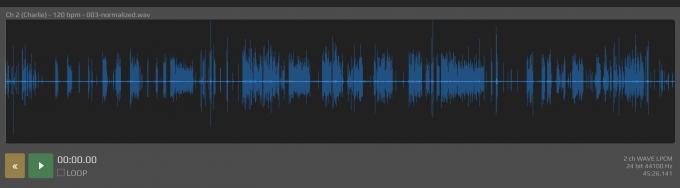
Kuva: Cult of Mac
Äänitetty ääni on melko hiljainen. Asetuksillani, jos käännän tulovahvistusta, saan kovemman signaalin mutta myös kovempaa kohinaa. Tämä taso toimii loistavasti. Kuitenkin minun Mieletön kuja podcast -kumppani Andrea tallentaa äänensä aina liian kuumaksi, mikä tarkoittaa, että tasojen sovittaminen on vaikeampaa.
Tämän korjaamiseksi normalisoin ääneni. Käytännössä normalisointi vie vain äänen kovimmat osat ja venyttää ne osumaan kaavion ylä- ja alaosaan. Toisin sanoen se tekee kovista osista mahdollisimman kovaa, ja loput sopivat siihen. Siksi tallennan 24-bittisenä, koska se tarkoittaa, että pienemmässä aaltomuodossa on enemmän tietoa.
En ole asiantuntija digitaalisen äänen syvissä syvyyksissä, mutta olen oppinut tarpeeksi tekemään upeita tallenteita, ja tämä menetelmä toimii minulle hyvin. Jos sinulla on vinkkejä ja/tai korjauksia, kerro siitä Twitterin tai Micro.blogin kautta.
Muokkaus
Seuraava askel on editointi, joka voi olla yhtä helppoa kuin kappaleiden yhdistäminen yhdeksi mono MP3: ksi tai yhtä monimutkaista kuin yskän poistaminen, osioiden järjestäminen uudelleen ja lukujen lisääminen. Kaikki tämä on helppoa Ferriitissä, joka on - sikäli kuin tiedän - paras podcast -editointisovellus millä tahansa alustalla. Katsomme kuinka tehdä tämä kaikki tämän sarjan kolmannessa osassa.


